如何在win10电脑中设置动态桌面壁纸
有的小伙伴在使用Windows10系统的电脑时,并不喜欢同一张桌面壁纸,因此想要设置动态桌面壁纸,但是却不知道如何设置,那么小编就来为大家介绍一下吧。
设置动态桌面壁纸或动画桌面壁纸方法/步骤
1. 第一步,下载或者拍照制作适合显示器分辨率的壁纸。

2. 第二步,右击桌面空白处,接着点击弹出窗口中的个性化选项。
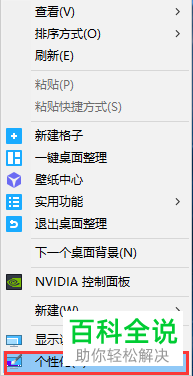
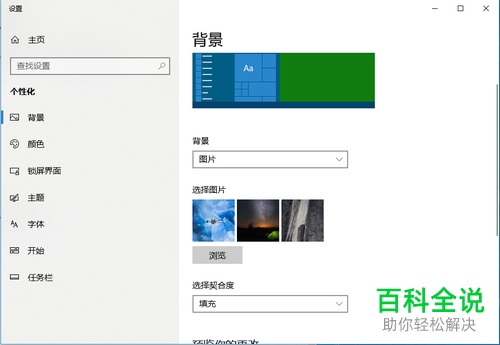
3. 第三步,在下图所示的背景页面中,点击背景选项框中的幻灯片放映。
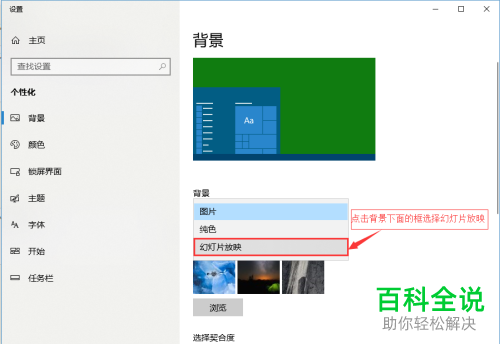
4. 第四步,我们可以看到如下图所示的页面,点击壁纸下面的浏览选项,接着点击并选择存放壁纸的文件夹。

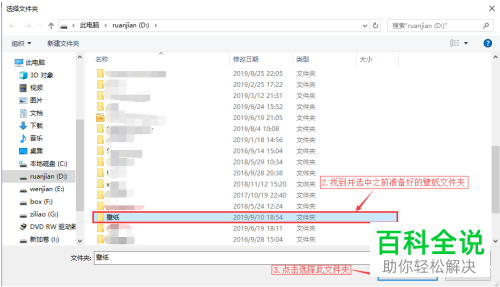
5. 第五步,成功选择相册文件夹后,点击图片切换频率下面的下拉箭头,接着根据自己的需求来设置切换的时间。
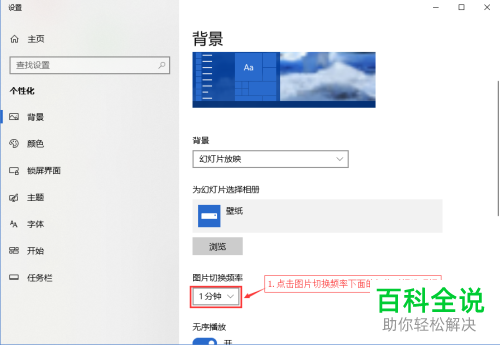
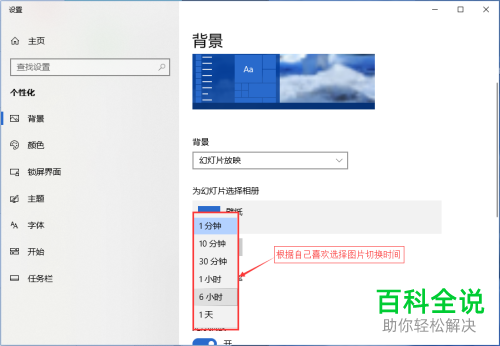
以上就是如何在win10电脑中设置动态桌面壁纸的方法。
赞 (0)

